Разборка принтера epson cx4900
Если возникли проблемы с качеством струйной печати, возможно, необходимо промыть или отмочить сопловую пластину. В принтерах или МФУ Epson она встроена не в картридж, как, например, в технике HP, а в печатающую головку. Извлечь эту деталь из корпуса каретки можно самостоятельно.
- крестовая отвертка;
- какой-нибудь инструмент с изогнутым концом, например, шило или пинцет.
Включаем устройство, чтобы каретка выехала в положение замены картриджей, и отключаем его от сети. Крышку принтера просто поднимаем, снимать ее не нужно. Прежде всего, достаем чернильницы. Однако пока открыт доступ только к одному из трех саморезов, с помощью которых головку в устройствах Epson закрепляют в каретке. Еще два находятся под платой контактных площадок для картриджей.
Снятие защитных крышек
Прежде чем снять мешающую деталь, необходимо отсоединить идущий к ней шлейф, который расположен под защитной крышкой с правой стороны снаружи каретки. Отгибать защелку, расположенную в нижней части, лучше просовывая кончик инструмента в щель с правой стороны. Так будет удобнее подтолкнуть крышку, имеющую три направляющих выступа (два вверху и один справа), влево и вниз, чтобы освободить ее из пазов. Теперь есть доступ к двум шлейфам: отсоединять необходимо нижний, именно он ведет к контактной плате. Подсовываем под него плоскую отвертку и осторожно вытаскиваем, стараясь, чтобы не было перекоса, и контакты извлекались одновременно.
Такая же защитная крышка есть и с правой стороны внутри корпуса каретки. Защелка в ней находится в верхней части, а направляющие выступы – снизу. Отгибаем защелку и тянем крышку вверх, откроется доступ к очередным шлейфам. Они идут на печатающую головку, и отсоединять нужно оба, однако сделать это пока невозможно, так как в принтерах Epson разъемы находятся снизу.
Извлекаем плату контактных площадок
Следующая операция самая сложная: нужно практически вслепую нащупать два отверстия на задней части каретки и отжать защелки, на которых держится плата контактных площадок для картриджей. Можно делать это по очереди: сначала с одной стороны, затем с другой. Просовываем изогнутый кончик инструмента за каретку (сразу под панелью с обозначением цветов картриджа) буквально на 1 см, нащупываем углубление и нажимаем. Когда плата с этой стороны освободится, ее край нужно слегка приподнять вверх, чтобы защелка снова не стала на место. Иначе придется повторить процедуру еще раз. Аналогичным образом нажимаем на вторую защелку с другой стороны каретки, и теперь деталь легко снять. Плата вынимается свободно, так как шлейф уже отсоединен.
Существует способ одновременно отжать сразу две защелки с помощью специального приспособления для извлечения платы в устройствах Epson. Изготовить его достаточно просто: нужен лишь кусок жесткой проволоки (идеально подойдет стальная) диаметром 1,5-2 мм и плоскогубцы. Размеры приспособления указаны на рисунке. Концы самодельного инструмента заводим за каретку, вставляем в отверстия и тянем проволоку на себя. Как только защелки отошли, не отпуская приспособление и не ослабляя давления, другой рукой поднимаем плату вверх.
Если все-таки нащупать отверстия с защелками на задней стенке каретки вслепую никак не получается, да и проволоки для приспособления нет, можно пойти более длинным путем и снять корпус принтера Epson. Затем поворачиваем устройство и смотрим на конструкцию стальной перегородки сзади: с обеих сторон поближе к краям есть небольшие окошки. Если сдвинуть каретку до отказа вправо, через отверстие будет видна правая защелка. Она легко отжимается простым надавливанием отвертки. Аналогичным образом в окошке слева будет видна другая защелка, если передвинуть каретку до отказа в эту сторону.
Завершение работы
Теперь можно свободно открутить саморезы. Печатающую головку вынимаем осторожно, помня о том, что шлейфы еще прикреплены, и они могут замяться. Переворачиваем деталь, держим пальцами сразу оба шлейфа, аккуратно вынимаем из разъема и освобождаем головку. С приобретением опыта вся процедура занимает не более двух минут. Сборка осуществляется в обратном порядке. Важно проследить, чтобы контакты на шлейфах не были замазаны чернилами, при необходимости их нужно почистить.
Печатайте с удовольствием.
Многофункциональное устройство EPSON Stylus CX4700 включает в себя принтер, сканер, вместе они могут работать как копир. Это устройство уже достаточно полно описано в интернете, так что повторятся я не буду.

Это, в общем-то, самое обычное МФУ. планшетный сканер с CIS матрицей, струйный принтер с печатающей головкой и четырьмя чернильницами. Есть картридер, порт USB. МФУ имеет встроенный блок питания и интерфейс подключения к ПК через USB.
На верхней стороне, рядом с крышкой сканера расположены элементы управления и индикации.

На задней стороне этикетка, на ней логотип EPSON и Stylus CX4700, модель C231A. Штрих код, значки сертификации, серийный номер, страна изготовления - Венгрия.

Теперь о работе МФУ EPSON Stylus CX4700. Драйвера на сайте производителя есть. Так как мне попал в руки не новый аппарат, к тому же с двумя пустыми чернильницами. качество печати я не стал проверять, будем считать его хорошим. Кстати, чернильницы были еще на треть полные, но МФУ показывал, что они пустые и печатать отказывался. Я не стал возиться с заправкой, потому что не знаю - жива ли печатающая головка вообще?
А вот работу сканера я проверил. Надо сказать, что программное обеспечение, идущее в комплекте с МФУ мне категорически не понравилось, особенно программа для сканирования.
Прежде чем заняться описанием этого МФУ я почитал статьи о нем в интернете. По поводу качества сканирования. Практически все прочитанные мною обзоры - это откровенная рекламная заказуха! Или у авторов этих "обзоров" глаза не на том месте.

Качество сканирования у МФУ EPSON Stylus CX4700 ужасное. Отвратительное. Понятно, что от сканера с CIS матрицей ждать чудес не стоит, но здесь мы имеем нечто с очень жирным минусом. Можете сами убедиться - плата жесткого диска. А вот здесь вы можете сравнить - точно также отвратительно сканирует МФУ Epson Stylus SX130. Там же для примера, эта же плата HDD, но отсканированная стареньким сканером Epson Perfection 660 - (вот этот скан этой же платы), у которого CCD матрица. Какая-то деградация в современных аппаратах, и не только у Epson, у всех.
С помощью программы VueScan результаты чуть-чуть лучше, можно сделать светлее или темнее, но не более того.
Теперь приступаем к разборке EPSON Stylus CX4700. Я разбирал МФУ аккуратно, но в один конец - после разборки, фотографирования, все это отправится на помойку.
Сперва снимаем верхнюю крышку сканера - поднимаем ее и тащим вверх, она и снимется. Затем снимаем пластмассовую накладку на панели управления - она держится на защелках. Здесь надо аккуратно, потому что есть два световода индикаторов, которые никак не закреплены. Под накладкой видим кнопки, они также закрыты еще одной пластмассовой панелью - выкручиваем с нее винты и с двух сторон расцепляем защелки. Также аккуратно снимаем эту панель, потому что кнопки посыпятся.
Под ней плата электроники, на которую идет один гибкий шлейф.

Блок сканера снимается сравнительно просто. Сверху, возле петли, есть винт, выкручиваем его, в углублении еще один. Затем сзади, где интерфейсный разъем USB, снимаем накладную крышку - она на защелках. Здесь мы видим один гибкий шлейф, идущий от сканера, он сверху прижат металлическим прижимом на винте, да еще и приклеен к шасси - снимаем легко. Потом от блока сканера идут провода на два разъема - снимаем их. Затем, внизу, спрятавшись за шлейф сканера, выкручиваем один винт - он держит петлевой механизм. Теперь все - тянем вверх и блок сканера снимается.

+ Щелкните по фото, чтобы увеличить!
На верхней части выкручиваем шесть винтов, сзади есть еще две защелки. Верхняя пластмассовая крышка принтера легко снимается.
С левого края, заключенная в металлический экран, расположена электроника МФУ. Выкручиваем винты, которыми она прикручена к шасси принтера. Отсоединяем разъемы с проводами. Затем, наполовину вытащив блок, отсоединяем три шлейфа, которые идут на печатающую головку. Теперь этот блок полностью извлечен.


Системная плата - она полностью закрыта стальным экраном, есть только вентиляционные отверстия и места для подключения разъемов. В нижней части расположена оптическая пара - для взаимодействия с дисковым позиционером.
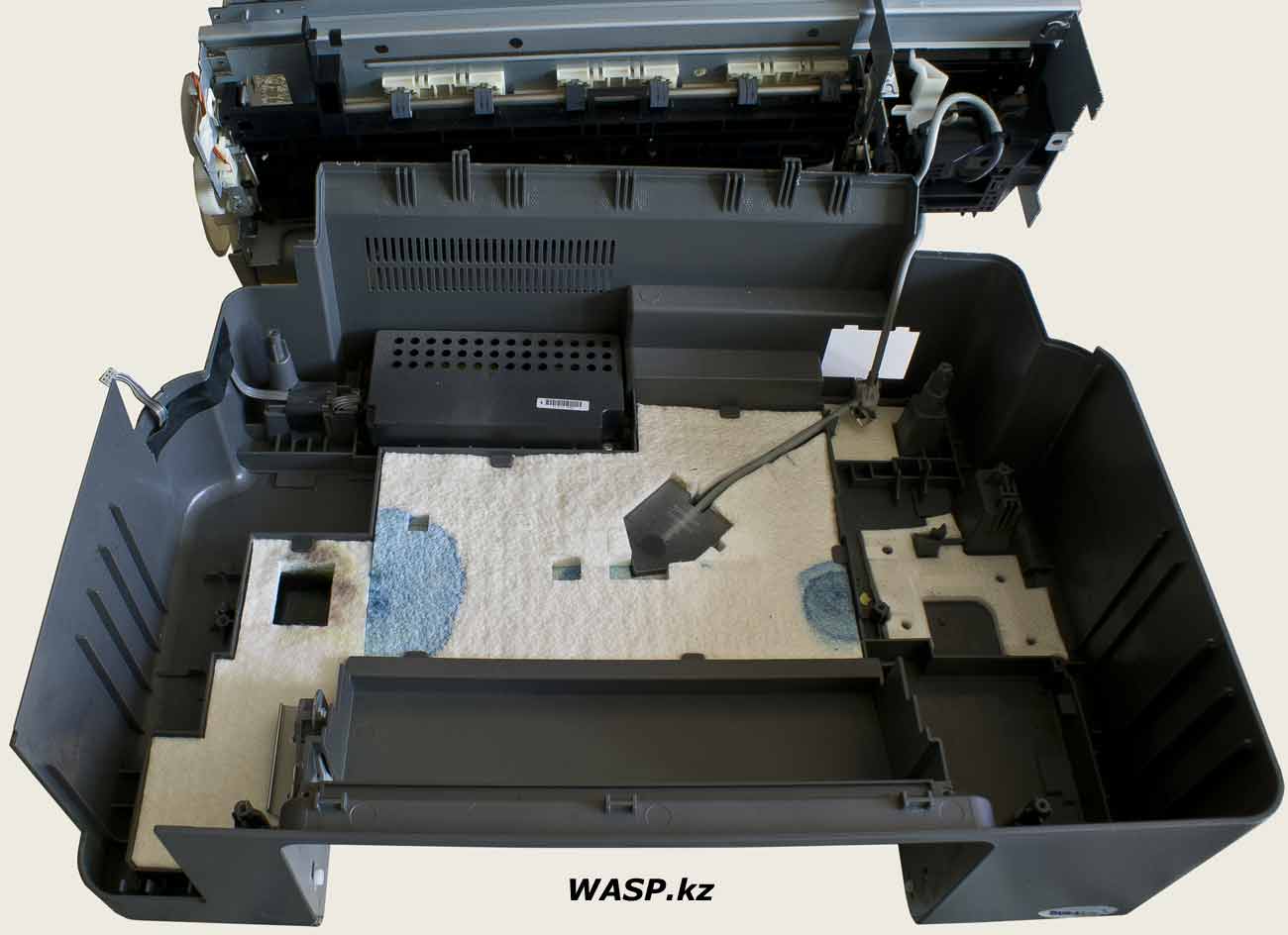
+ Щелкните по фото, чтобы увеличить!
Теперь надо отыскать все винты, которые держат весь прочий механизм в нижней части пластмассового корпуса. Это, в общем-то несложно, правда можно открутить "заодно" и не те винты. Еще одна вещь держит механизм в корпусе - переключатель толщины бумаги в выводном лотке. к нему пристегнут пластмассовый рычаг, его просто поддев отверткой отсоединяем и извлекаем все содержимое.

Теперь осталась только трубка помпы, которая уходит в памперсы (как видим, у нас они чистые - этим МФУ почти не пользовались). В днище также остается блок питания.

+ Щелкните по фото, чтобы увеличить!

Теперь снимаем узел подачи бумаги - он пластмассовый и держится несколькими винтами. Под ним еще один блок - из белой пластмассы, он крепится к шасси через защелки - его снять и не повредить с непривычки непросто. Здесь мы видим шестерни, идущие на помпу.


+ Щелкните по фото, чтобы увеличить!
Печатающая головка двигается по двум направляющим - одна это стальной отполированный стержень, вторая - плоская поверхность, которая крепится несколькими винтами. К ней скотчем и стальной накладной пластиной прижаты шлейфы, идущие на печатающую головку.
Затем освобождаем цилиндрическую направляющую, вытаскиваем ее, освобождаем ленту позиционера и убираем пружину, которая снимает натяг зубчатого ремня - снимаем печатающую головку.

+ Щелкните по фото, чтобы увеличить!

+ Щелкните по фото, чтобы увеличить!
Парковочное место печатающей головки и приспособление для прочистки сопел, связанное с помпой.

Блок питания заключен в пластмассовый корпус с вентиляционными отверстиями. На нем наклейка со штрих кодом и надписью AU 5x2003696
А дальше разборка идет по надобности. Я лично разбирал варварским способом, хотя можно было бы разобрать и правильно, но долго.
Во второй части статьи будут описаны отдельные узлы, с разборкой и все платы электроники МФУ EPSON Stylus CX4700
Михаил Дмитриенко, 2016 г.
Можно ли обнулить картриджи этого МФУ программой SSC Service Utility ? К сожалению я этой программой еще не пользовался, потому ничего сказать не могу.Сканер здесь конечно ужасный. А сам принтер очень неплохой был.
У нас в компании два таких долго трудились, потом их списали и купили новые. Один из списанных я себе взял. Он у меня года 3-4 проработал на ура.
1. Я начинаю разборку этого МФУ с снятия блока сканера. Для того что бы снять блок сканера необходимо для начала снять фиксатор блока сканера:

2. Снимаем с петель сам блок сканера, для этого поддеваем правую петлю плоской отверткой, так как показано на фото ниже:

чтобы снять с левой петли необходимо блок сканера потянуть в левую сторону и вверх:





5. Сняв верхнюю часть корпуса получиться такая картина:
теперь отключаем указанные зелеными стрелками шлейфы, снимаем окончательно верхнюю часть корпуса и блок сканера, в итоге мы должны увидеть такую картину:

6. Теперь наша задача отсоединить нижнюю часть корпуса от самого принтера, поэтому начинаем откручивать винты отмеченные зелеными кругами:

и подковыривая в показанных ниже местах, отделяем нижнюю часть корпуса от принтера:


в итоге должны получить такую картину:

7. Теперь наша задача снять рельсу и каретку для картриджей, а точнее отделить этот механизм от основной части, поэтому откручиваем раз:

снимаем с двигателя ремень привода (Timing belt):

снимаем направляющий ролик (diven pulley) ремня привода, который мешает для того что бы открутить один из винтов:

откручиваем еще 2-а отмеченных винта:

снимаем пластиковую направляющую ролика подачи бумаги, для этого откручиваем один винт и надавив защелку она с легкостью снимается:
отсоединив конекторы от платы форматера принтера:

наконец появляется возможность снять рельсу и каретку для картриджей и все прилегающее к этим деталям:

в результате должна получиться такая картина:

8. Снимаем подающую бумагу лопасть (Hopper), для этого особых знаний не требуется, просто помогаем плоской отверткой вытащить ее из паза:

9. Снимаем парковку (Cap Assy), для этого необходимо отщелкнуть 2-е защелки:

10. Снимаем помпу (Pump Assy), для этого необходимо освободить от 2-х защелок:


11. Ну и в заключении снимаем механизм подачи бумаги (ASF Unit), освободив от нескольких защелок:

В результате мы получаем практически полностью разобранный Epson Stylus CX4300, основные и сложные моменты мы рассмотрели. Если есть необходимость в замене или промывки абсорбера, то до него мы также добрались:

Так же Вам возможно будут полезными и такие материалы на тему Epson Stylus CX4300:
Общая ошибка
"Удалите все задания на печать и выключите принтер, вытащите все посторонние предметы из принтера. Через несколько минут включите принтер"
Что же может быть? Просмотрел весь принтер, никаких посторонних предметов не найдено.
Памперс и счетчики обнулил (во всяком случае так говорит прога)
Может хоть какие нибудь идеи есть?
Второй прогой - PrintHelp якобы удалось скинуть памперс, как показала прога это было и необязательно, так как по датчику счетчик был не переполнен (25.93%), но все равно на всякий случай скинул под ноль, теперь показывает "Счетчик 0.00% Счетчик еще не переполнен".
Тем не менее, даже при просмотре информации о принтере через PrintHelp, показывает:
"Статус - Критическая ошибка", а в Epson Status Monitor, опять уведомление:
"Удалите все задания на печать и выключите принтер, вытащите все посторонние предметы из принтера. Через несколько минут включите принтер"
Но перерыл весь принтер, никаких посторонних предметов не обнаружено
Полный капец
Каретка сдвигается с парковки, или прямо в момент включения ошибку выдает?
Бумагу прогнал - бестолку, никаких лишних, все чисто
Может сам тампон в головке поменять?
Блин, достал он уже меня, ну что еще может быть?
Как его разобрать (я имею ввиду корпус?) уже один хрен, может действительно где то в середине что то нетак.
Как разобрать корпус? Может подскажите или где инструкция есть (желательно с фото).
Помогите, по-жа-луй-стаааааааааааааааааааааааааааа
"Удалите все задания на печать и выключите принтер, вытащите все посторонние предметы из принтера. Через несколько минут включите принтер"
Почему это происходит, ведь при осмотре внутренностей ничего не обнаружено, разве что в недоступных для глаза местах, но для этого нужно разобрать МФУшку. Ну неужели никто не знает как разобрать этот гребаный Epson CX4900
2 лучше этого не делать, к тому же до двигателя бумаги дело не доходит. а рекордерный круг можно и без отклеивания протереть.
3 из области фантастики, ни разу не выходил из строя или запачкивался.
4 одна из причин, защелка на каретку.
2. Частенько сталкивался с тем, что рекордерный круг заливает чернилами из переполненного памперса. Тем более, у этих моделей памперс находится в днище корпуса. Кстати, может быть еще и датчик, который считывает положение этого самого круга.
3. Было дело, не от балды говорю. В основном на CX-серии и случалось. Так что не фантастика.
4. Согласен. Вполне вероятно возвратная пружинка этой самой защелки.
Срабатывает защита по превышению тока в движке. Попытайтесь прокрутить его за шестерню. Можно не разбирая принтера это сделать.
Что делать.
ДОБАВЛЕНО 19/03/2013 17:38
помогите пожалуйста! уже третий день мучаюсь((((
про то что инородное тело - выньте и включите по новой
Инородное тело было - в лоток для бумаги попала скрепка
Но ее уже вынули
а ошибку продолжает писать так как будто не вынули
нужно как то сбрасывать ошибку
Заметили что чисто механически он не реагирует
Так если поменять просто катридж старый на новый - то он так же будет писа
ДОБАВЛЕНО 21/01/2014 21:05
Инородное тело было - в лоток для бумаги попала скрепка
Но ее уже вынули
а ошибку продолжает писать так как будто не вынули
нужно как то сбрасывать ошибку
Заметили что чисто механически он не реагирует
но как сбросить ошибку по инородному телу --- этого нет.
а просто механически он не видит
скрепки нет - а он пишет что она есть
как сбросить эту ошибку
ДОБАВЛЕНО 21/01/2014 21:11
Инородное тело было - в лоток для бумаги попала скрепка
Но ее уже вынули
а ошибку продолжает писать так как будто не вынули
нужно как то сбрасывать ошибку
Заметили что чисто механически он не реагирует
Так если поменять просто катридж старый на новый - то он так же будет писа
ДОБАВЛЕНО 21/01/2014 21:05
Инородное тело было - в лоток для бумаги попала скрепка
Но ее уже вынули
а ошибку продолжает писать так как будто не вынули
нужно как то сбрасывать ошибку
Заметили что чисто механически он не реагирует
но как сбросить ошибку по инородному телу --- этого нет.
а просто механически он не видит
скрепки нет - а он пишет что она есть
Читайте также:
- Вытащить бумагу из принтера hp laserjet 227
- Как распечатать на принтере на одном листе 4 страницы
- Как вставить неоригинальный картридж в принтер
- Tronxy diy 3d принтер x5sa 24v обзор
- Как поменять картридж в принтере hp officejet pro 8610


